Αν είστε παίκτης, πιθανότατα γνωρίζετε το Steam και την απογοήτευση που προκαλεί το κλείσιμό του κάθε φορά που ξεκινάτε τον υπολογιστή σας. Το θέμα είναι ότι μετά την εγκατάσταση, το Steam ρυθμίζεται αυτόματα ώστε να εκτελείται κατά την εκκίνηση.
Αυτό, με τη σειρά του, μπορεί να επηρεάσει την απόδοση του υπολογιστή σας και τη συνολική ταχύτητα εκκίνησης. Διότι όσο περισσότερα προγράμματα έχετε στην αυτόματη εκκίνηση, τόσο πιο αργή είναι η εκκίνηση του συστήματος. Επιπλέον, ορισμένες ενημερώσεις στο Steam μπορούν επίσης να εκτελούνται αυτόματα, μειώνοντας την ταχύτητα του διαδικτύου σας.
Ευτυχώς, υπάρχουν διάφορες μέθοδοι για να απενεργοποιήσετε την αυτόματη εκκίνηση του Steam. Μπορείτε εύκολα να το κάνετε αυτό μέσω των ρυθμίσεων του Steam ή της Διαχείρισης εργασιών.
Ακούστε λοιπόν πώς λειτουργεί.
Πώς να απενεργοποιήσετε την εκκίνηση του Steam στις ρυθμίσεις του Steam
Αν θέλετε να αποτρέψετε το άνοιγμα του Steam κατά την εκκίνηση χρησιμοποιώντας τις ρυθμίσεις του προγράμματος-πελάτη, μπορείτε να ακολουθήσετε τα εξής βήματα:
- Αρχικά, εκκινήστε το Steam στον υπολογιστή σας και συνδεθείτε στο λογαριασμό σας, αν χρειάζεται.
- Στη συνέχεια, κάντε κλικ στην καρτέλα Steam στην επάνω αριστερή γωνία και επιλέξτε Ρυθμίσεις.
- Πηγαίνετε στην ενότητα Interface και απενεργοποιήστε την επιλογή Run Steam when my computer starts (Εκτέλεση του Steam κατά την εκκίνηση του υπολογιστή μου).
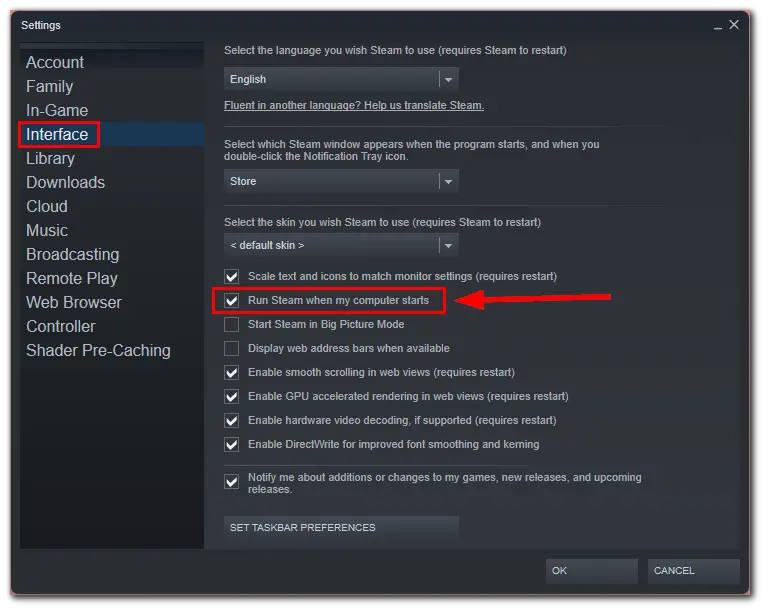
- Τέλος, κάντε κλικ στο OK για να επιβεβαιώσετε την αλλαγή.
Μόλις ολοκληρώσετε αυτά τα βήματα, το Steam δεν θα πρέπει πλέον να εκτελείται κατά την εκκίνηση. Ωστόσο, για να διασφαλίσετε ότι αυτό δεν θα συμβεί, αξίζει επίσης να απενεργοποιήσετε την αυτόματη εκκίνηση του Steam χρησιμοποιώντας τη Διαχείριση εργασιών.
Πώς να απενεργοποιήσετε την αυτόματη εκκίνηση του Steam στη Διαχείριση εργασιών
Η Διαχείριση εργασιών των Windows είναι ένα ενσωματωμένο βοηθητικό πρόγραμμα που σας επιτρέπει να παρακολουθείτε και να διαχειρίζεστε τα προγράμματα και τις διεργασίες που εκτελούνται στον υπολογιστή σας. Ακολουθούν τα βήματα που πρέπει να ακολουθήσετε για να απενεργοποιήσετε την εκκίνηση του Steam χρησιμοποιώντας τη Διαχείριση εργασιών:
- Πατήστε Ctrl + Shift + Esc για να ανοίξετε τη Διαχείριση εργασιών.
- Μετά από αυτό, μεταβείτε στην καρτέλα Startup apps (Εκκίνηση εφαρμογών).
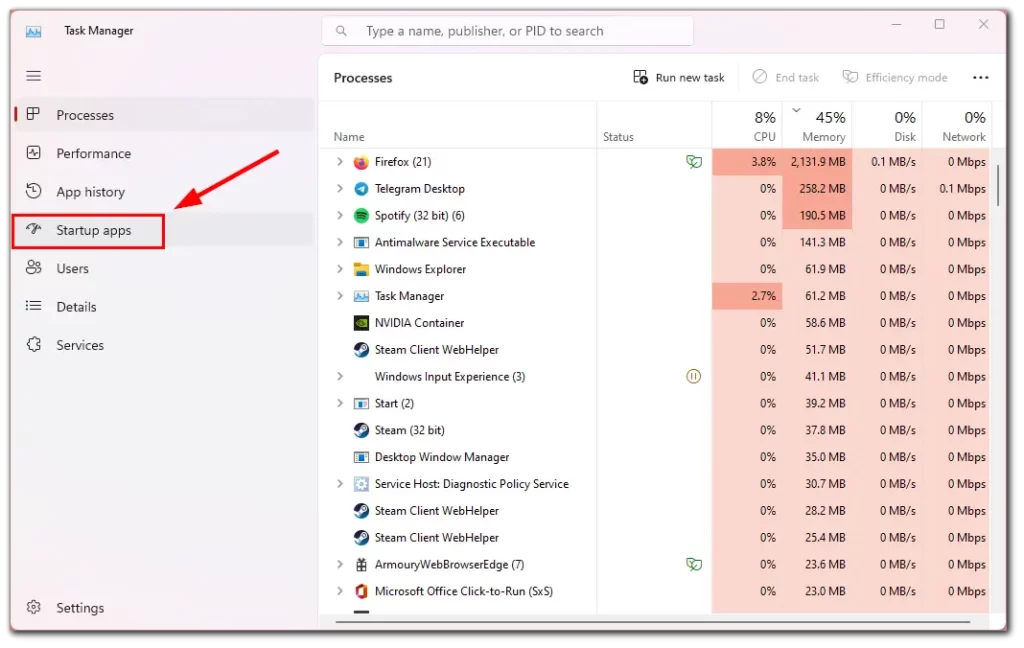
- Βρείτε και επιλέξτε το Steam.
- Κάντε κλικ στο κουμπί Απενεργοποίηση στο επάνω μέρος.
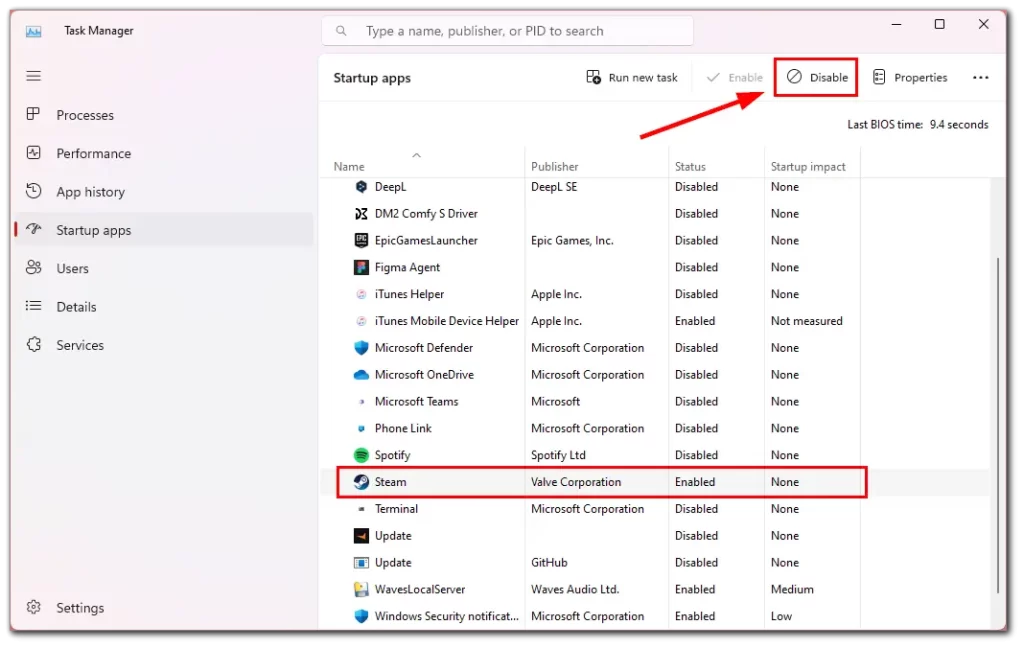
- Εναλλακτικά, μπορείτε να κάνετε δεξί κλικ στο Steam και να επιλέξετε Απενεργοποίηση.
Με αυτόν τον τρόπο, λέτε στα Windows να μην ξεκινούν αυτόματα το Steam κατά την εκκίνηση του υπολογιστή σας.
Πώς να απενεργοποιήσετε την εκκίνηση του Steam σε Mac
Ακολουθούν τα βήματα για να σταματήσετε το άνοιγμα του Steam κατά την εκκίνηση σε έναν Mac:
- Κάντε κλικ στο εικονίδιο Apple στην επάνω αριστερή γωνία της οθόνης.
- Επιλέξτε Ρυθμίσεις συστήματος από το αναπτυσσόμενο μενού και μεταβείτε στην επιλογή Γενικά.
- Μετά από αυτό, επιλέξτε Login Items (Στοιχεία σύνδεσης) στη μέση του μενού.
- Βρείτε το Steam στη λίστα των εφαρμογών και επισημάνετέ το.
- Κάντε κλικ στο σύμβολο μείον “-” στο κάτω μέρος του πίνακα.
Από εδώ και στο εξής, το Steam δεν θα πρέπει πλέον να ξεκινά αυτόματα όταν ξεκινάτε τον Mac σας.
Γιατί είναι καλύτερο να αφαιρείτε τα περιττά προγράμματα από την αυτόματη εκτέλεση;
Η αφαίρεση περιττών προγραμμάτων από την αυτόματη εκτέλεση μπορεί να έχει πολλά οφέλη, όπως:
- Ταχύτεροι χρόνοι εκκίνησης: Όταν ξεκινάτε τον υπολογιστή σας, πρέπει να φορτώσει όλα τα προγράμματα και τις διεργασίες που έχουν οριστεί να εκτελούνται αυτόματα. Η αφαίρεση των περιττών προγραμμάτων από την αυτόματη εκκίνηση μπορεί να βοηθήσει στην επιτάχυνση της διαδικασίας εκκίνησης, μειώνοντας τον αριθμό των προγραμμάτων που πρέπει να φορτωθούν.
- Βελτιωμένη απόδοση του συστήματος: Ορισμένα προγράμματα που εκτελούνται αυτόματα μπορεί να επιβραδύνουν την απόδοση του υπολογιστή σας. Η αφαίρεση των περιττών προγραμμάτων από την αυτόματη εκτέλεση απελευθερώνει πόρους του συστήματος και βελτιώνει τη συνολική απόδοση του υπολογιστή σας.
- Αυξημένη ασφάλεια: Ορισμένα προγράμματα που εκτελούνται αυτόματα μπορεί να αποτελέσουν κίνδυνο για την ασφάλεια, εάν δεν ενημερώνονται τακτικά. Αφαιρώντας τα περιττά προγράμματα από την αυτόματη εκτέλεση, μπορείτε να μειώσετε τον κίνδυνο κακόβουλου λογισμικού ή άλλων απειλών για την ασφάλεια.
- Λιγότερο ακατάστατη επιφάνεια εργασίας: Πολλά προγράμματα που εκτελούνται αυτόματα μπορεί να γεμίσουν την επιφάνεια εργασίας σας, καθιστώντας δυσκολότερη την εύρεση των απαραίτητων προγραμμάτων. Αφαιρώντας τα περιττά προγράμματα από την αυτόματη εκτέλεση, μπορείτε να απλοποιήσετε την επιφάνεια εργασίας σας και να διευκολύνετε την πλοήγησή σας.
Συνολικά, η αφαίρεση περιττών προγραμμάτων από την αυτόματη εκτέλεση μπορεί να βοηθήσει στη βελτίωση της απόδοσης του υπολογιστή σας, στην αύξηση της ασφάλειας και στην ευκολότερη χρήση του.









